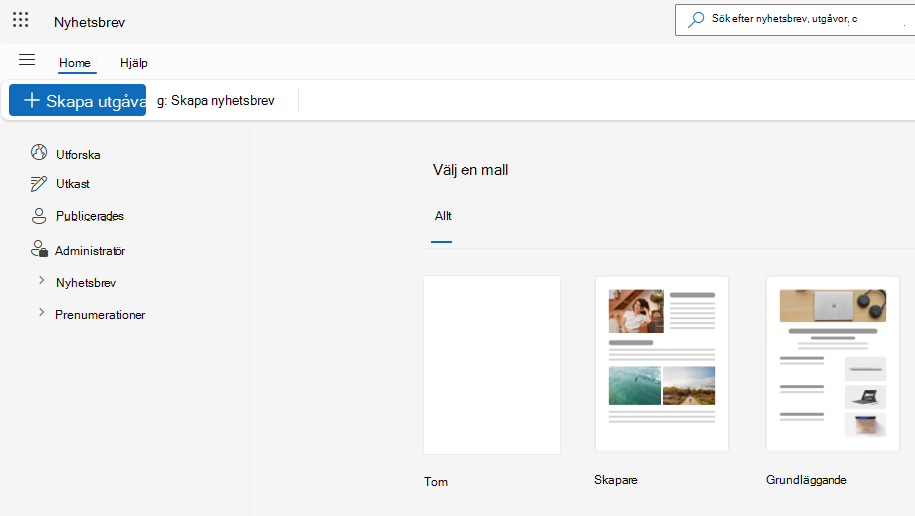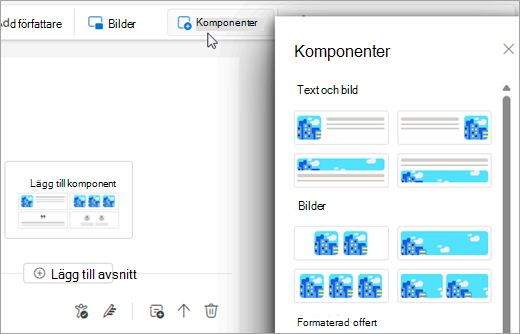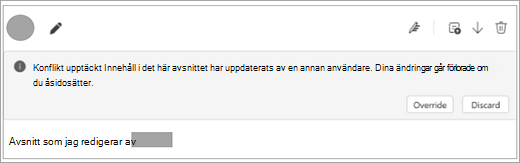Nyhetsbrev i Outlook hjälper dig att skapa och skicka strukturerad, professionell e-post som uppdateringar, rapporter och meddelanden snabbt och enkelt inifrån Outlook. Med den här funktionen kan du skapa momentum och hålla teamet informerat och engagerat.
Varje nyhetsbrev har en konsekvent identitet och prenumerantbas. Du kan publicera nya utgåvor med tiden för att hålla åhörarna informerade och engagerade.
Obs!: Funktionen Nyhetsbrev är endast tillgänglig för personer som använder ett arbets- eller skolkonto med en kvalificerande Microsoft 365-prenumeration.
Skapa ett nyhetsbrev
Så här skapar du ett nyhetsbrev för dina utgåvor:
-
I navigeringsfältet i Outlook väljer du
Tips: Om du använder Outlook på webben kan du också komma åt nyhetsbrev direkt på outlook.office.com/newsletters
-
På fliken Start väljer du Skapa nyhetsbrev.
-
Ange en rubrik och en valfri beskrivning. Det här namnet visas i rubriken för varje utgåva och i eventuella referenser till nyhetsbrevet, till exempel rekommendationer eller sökresultat.
-
Lägg till fler ägare i nyhetsbrevet. Varje nyhetsbrev måste ha minst 2 ägare och kan ha upp till 100 medägare. Medägare har samma behörigheter som den som skapar ägaren. Ägare kan också se analys, prenumeranter och exportera nyhetsbrevets data.
-
Välj synlighet:
Min organisation: Alla i organisationen kan hitta och prenumerera.Ej listad: Endast användare med en direktlänk kan komma åt och prenumerera.Privat: Endast inbjudna användare kan komma åt. Prenumerationer stöds inte.
-
Du kan också välja en rubrikbild och logotyp för att göra nyhetsbrevet mer personligt.
-
Välj Spara.
När du har skapat den kan du börja skapa din första utgåva.
Skapa en utgåva eller mall
Du kan skapa en utgåva från grunden, från en förinställning eller från egna anpassade mallar.
Skapa en utgåva
-
På fliken Start väljer du Skapa utgåva.
-
På Välj en mall väljer du en tom mall, en förinställd mall eller en anpassad mall om en mall är tillgänglig.
-
I dialogrutan Spara lägger du till en rubrik för din utgåva, väljer Utgåva eller Mall i listrutan och i listrutan Välj nyhetsbrev väljer du namnet på nyhetsbrevet som utgåvan ska sparas i. Välj Spara.
Skapa en mall
Mallar liknar utgåvor, men de kan inte publiceras. Författare och deltagare kan inte bjudas in till mallar.
Du kan använda en färdig mall som Creator eller Basic eller skapa en egen anpassad mall genom att spara utkastet som en mall.
Mallar kopplas till ett nyhetsbrev så att de kan återanvändas av alla ägare av nyhetsbrevet.
Formatalternativ: Lägga till avsnitt och en innehållsförteckning
Det finns fyra huvudområden i ett nyhetsbrev:
-
Titel:Det här är huvudrubriken i din utgåva.
-
Rubrikbild (valfritt): Ladda upp eller välj en befintlig bild och anpassa den så att den matchar innehållet. Sidhuvudbilden har en standardbredd på 704 bildpunkter med breddförhållandet 16:9.
-
Innehållsförteckning (valfritt): Lägg till en innehållsförteckning för att organisera din utgåva genom att ge en tydlig översikt över avsnitten.
-
Avsnitt: Använd avsnitt för att skapa olika delar av din utgåva och dessa kan ha flera deltagare. Deltagares namn och avatarer visas i de här avsnitten.
Använda avsnitt för att ordna innehållet
Utgåvorna är ordnade efter avsnitt. Du kan ha ett eller flera avsnitt och varje avsnitt kan ha olika uppsättning deltagare och innehåll.
Ändra ordning på avsnitt med hjälp av pilkontrollerna eller välj Ta bort avsnitt om du vill ta bort avsnittet från utgåvan. Borttagna avsnitt är tillgängliga i växlingsknappen Borttaget högst upp i redigeraren. Välj Återställ avsnitt om du vill lägga till ett avsnitt igen.
Lägga till en innehållsförteckning
Du kan lägga till en innehållsförteckning för att organisera din utgåva genom att ge en tydlig översikt över avsnitten.
-
Välj Innehållsförteckning i det övre högra hörnet i något av avsnitten i din utgåva.
-
Redigera etiketterna och länkarna för avsnitten i innehållsförteckningen genom att gå till avsnittet Innehållsförteckning högst upp i utgåvan. Läsare kan enkelt navigera till det innehåll de är mest intresserade av genom att välja länkarna i innehållsförteckningen.
Lägga till avbildningar och komponenter
Du kan infoga eller hantera formateringen av innehållet via menyfliksområdet. Infoga komponenter, tabeller och emojis för att skapa en välorganiserad och omfattande utgåva.
Tips: Du kan också använda verktyg som Känslighetsetiketter och en tillgänglighetskontroll för att säkerställa att innehållet är lämpligt för alla målgrupper.
När du redigerar text är formateringskommandon tillgängliga under fliken Formatera text.
Lägg till en bild
-
Använd det förenklade menyfliksområdet och välj Bilder under fliken Start.
-
Välj Bläddra på den här datorn om du vill ladda upp ett eget foto eller välj Bläddra bland bilder för att söka efter och välja arkivbilder.
Du kan också ladda upp bilder direkt till en layoutkomponent eller klistra in en bild i ett avsnitt.
Redigera en bild
Om du vill redigera en bild väljer du bilden för att komma åt redigeringsalternativen under fliken Bildformat . Du kan ändra avbildningen till:
-
Använda kantlinjer och skuggor.
-
Lägg till alternativtext för att förbättra tillgängligheten.
-
Beskär, rotera och ändra storlek på bilden genom att dra i dess hörn.
Lägga till färdiga layoutkomponenter
Komponenter är färdiga layoutelement som är utformade för att effektivisera skapandet av utgåvor, vilket gör det enklare att lägga till bilder och upprätthålla en sammanhängande estetik.
-
Under fliken Utgåva väljer du Komponenter. Om du precis har lagt till ett nytt avsnitt väljer du Lägg till komponent längst ned i avsnittet.
-
Välj önskad komponent i fönstret Komponenter för att infoga den i avsnittet. Det finns fyra olika typer av komponenter:
-
Text & bild: Tillåter en kombination av text och en bild. Dessa har olika storleksalternativ från små till extra stora.
-
Bilder: Särskilt utformade för visning av bilder i olika format och storleksalternativ. Komponentavbildningen i full storlek har en standardbredd på 696 px med breddförhållandet 16:9. Avbildningen beskärs automatiskt och kan dras för att centrera den i komponenten.
-
Formaterad offert: Används för att markera citattecken på ett elegant sätt.
-
Personer: Fokuserade på att visa upp personer eller teammedlemmar.
-
Samarbeta med medförfattare och deltagare
Medförfattare kan redigera och publicera utgåvan. De kan läggas till genom att välja ikonen bredvid din profilbild ovanför rubriken eller med knappen Lägg till författare i menyfliksområdet. Det finns en gräns på 25 medförfattare per utgåva.
Deltagare uppmanas att redigera endast specifika avsnitt. Välj Lägg till deltagare längst upp till vänster i varje avsnitt. Det finns en gräns på 30 deltagare per avsnitt.
Medförfattare och deltagare bjuds in och meddelas via e-post. De kan också hitta sina tilldelade utgåvor genom att välja Utkast i navigeringspanelen för nyhetsbrev.
Känt problem: Outlook-nyhetsbrev har för närvarande inte samarbete i realtid eller versionshistorik. Om två användare arbetar med samma avsnitt samtidigt ser den andra användaren som ska spara ett konfliktmeddelande när han eller hon försöker spara nyhetsbrevet.
Tips: Det finns två sätt att lösa konflikten: 1. Åsidosättning ersätter avsnittet med det aktuella innehållet 2. Ignorera ersätter ditt nuvarande arbete med det senaste innehållet som sparats av andra användare
Förhandsgranska och publicera en utgåva
Förhandsgranska
Överst i versionsredigeraren finns en förhandsversionsknapp så att du kan se hur utgåvan kommer att se ut i dess aktuella form. Du kan också skicka en förhandsgranskning via e-post till dig själv för att kontrollera hur utgåvan ser ut på olika e-postklienterna.
Tips! Skicka en förhandsversion av e-post och kontrollera att din utgåva ser bra ut i Outlook Mobile och Outlook Classic om din organisation har användare på dessa klienter.
Publicera utgåvan
När du är redo att publicera din utgåva kan du klicka på Nästa längst upp till höger i redigeraren och granska inställningarna på nästa sida.
Alternativ avsändare
Outlook-nyhetsbrev har stöd för att ha en alternativ avsändare när du publicerar en utgåva. Om du har behörighet att skicka som den andra användaren (t.ex. som ombud) kan du välja Skicka och publicera utgåvan för deras räkning. Annars kan du välja "Be om att skicka" så meddelas den alternativa avsändaren via e-post och kan skicka ut utgåvan.
När du väljer en annan författare som ska skicka utgåvan ändras inte den primära författaren som visas i utgåvan. Den primära författaren kommer som standard till nyhetsbrevets ägare som först skapade utgåvan.
Obs!: Det går bara att skicka nyhetsbrev från grupper eller e-postaktiverade distributionslistor med den alternativa avsändarfunktionen om du har beviljats Send-As behörighet. Annars kan du ställa in fältet Svara på för en grupp eller distributionslista så att svaren dirigeras dit.
Mottagare
Outlook-nyhetsbrev har stöd för flera typer av mottagare på utgåvor.
-
Till mottagare: Alla mottagare som du angav i det här mottagarfältet i publiceringsvyn.
-
Mottagare av kopia: Alla ägare av nyhetsbrevet och den aktuella utgivaren av utgåvan visas som standard. Du kan lägga till ytterligare mottagare av kopia.
-
Mottagare av hemlig kopia: Alla prenumeranter på gruppsidan inkluderas som standard. Du kan lägga till ytterligare mottagare av hemlig kopia och ta bort prenumeranterna manuellt från utgåvan om du vill.
Mottagare kan vara enskilda användares e-postmeddelanden eller distributionslistor, precis som att skicka e-post i Outlook. Det maximala antalet mottagare per typ beror på organisationens konfigurerade sändningsgränser. En distributionslista eller grupp anses vara en enda mottagare.
Obs!: Adressering av utgåvor till mottagare utanför organisationen stöds ännu inte. Alla mottagare som bedöms vara externa i organisationen tas bort när de skickar utgåvan, men de giltiga mottagarna får fortfarande en kopia.
Synlighetsinställningar
Utgåvor kan ha en mer begränsad synlighetsnivå än deras överordnade nyhetsbrev. Nyhetsbrevet kan till exempel vara inställt på Min organisation, men du kan höja utgåvan så att den använder Ej listad eller Privat. Olistade utgåvor kan endast nås med en direktlänk. de visas inte på sidan Utforska. Privata utgåvor kan endast nås av explicita mottagare och nyhetsbrevsägare.
Åtgärder efter publicering
Utgåvor kan redigeras och publiceras på nytt (t.ex. skickas via e-post igen). Leta reda på din specifika utgåva på nyhetsbrevssidan. I spillmenyn som visas längst ned till höger i utgåvan kan du välja menyalternativet Redigera .
Utgåvor kan också flyttas till ett annat nyhetsbrev utan att publiceras på nytt genom att välja menyalternativet Flytta i spillmenyn.
Borttagna utgåvor kan nu återställas från Papperskorgen genom att gå till fliken Borttaget i nyhetsbrevsvyn och välja Återställ på önskad utgåva.
Inaktivera prenumerationer
Om du vill inaktivera prenumerationsfunktionerna i nyhetsbrev kan du ändra standardinställningen i Nyhetsbrev > Redigera > Inaktivera Tillåt användare att prenumerera på ditt nyhetsbrev. Om du väljer en nivå för privat synlighet för nyhetsbrevet inaktiveras också prenumerationer automatiskt.
Utforska andra nyhetsbrev
Outlooks nyhetsbrev innehåller en Utforska-upplevelse där du kan bläddra bland andra nyhetsbrev och utgåvor som publicerats med synlighet för din organisation. Du kan navigera till den med hjälp av knappen Utforska på navigeringsmenyn. På sidan Utforska finns avsnitt för:
-
Aktuella utgåvor – nyligen publicerade utgåvor som rangordnats efter användarengagemang (vyer, reaktioner och kommentarer) de fått. Vi stöder ännu inte anpassning av vilka nyhetsbrev som visas i en organisation.
-
Populära nyhetsbrev – Nyhetsbreven i din organisation som har flest prenumeranter.
-
Nya nyhetsbrev – Nyligen skapade nyhetsbrev i din organisation.
-
Nyhetsbrev som du prenumererar på – de nyhetsbrev som du prenumererar på personligen.
I vart och ett av dessa avsnitt visas sammanfattningskort där du enkelt kan prenumerera på nyhetsbrev som du tycker är intressanta. Varje avsnitt kan expanderas med sparrknappen för att visa ytterligare kort.
Observera att nyhetsbrev eller utgåvor med deras synlighet inställd på Ej listad eller Privat inte visas på sidan Utforska. Olistat innehåll kan bara nås med en direktåtkomstlänk som tillhandahålls av författarna/ägarna till utgåvan. Privat innehåll är endast tillgängligt för mottagare av utgåvor och författare/ägare.
Nyhetsbrevsanalys
För ett nyhetsbrev eller en enskild utgåva kan du se hur många gånger det har öppnats via e-post, läsupplevelsen för nyhetsbrev eller båda. Du kan också visa antalet kommentarer och reaktioner för att mäta ytterligare läsarengagemang.
Lämna feedback
Vi vill gärna veta mer om din upplevelse av Nyhetsbrev i Outlook! Använd feedbacken i appen i Outlook på Hjälp > Feedback för att berätta för oss hur vi gör eller rapportera eventuella problem du hittar. Välj alternativet samla in loggar för feedback eftersom detta inkluderar diagnostik som hjälper oss att undersöka.